1. Login เข้าสู่ Hosting ของลูกค้า ด้วย DirectAdmin Control Panel และป้อน Username กับ Password ของลูกค้าที่ได้รับทางอีเมล
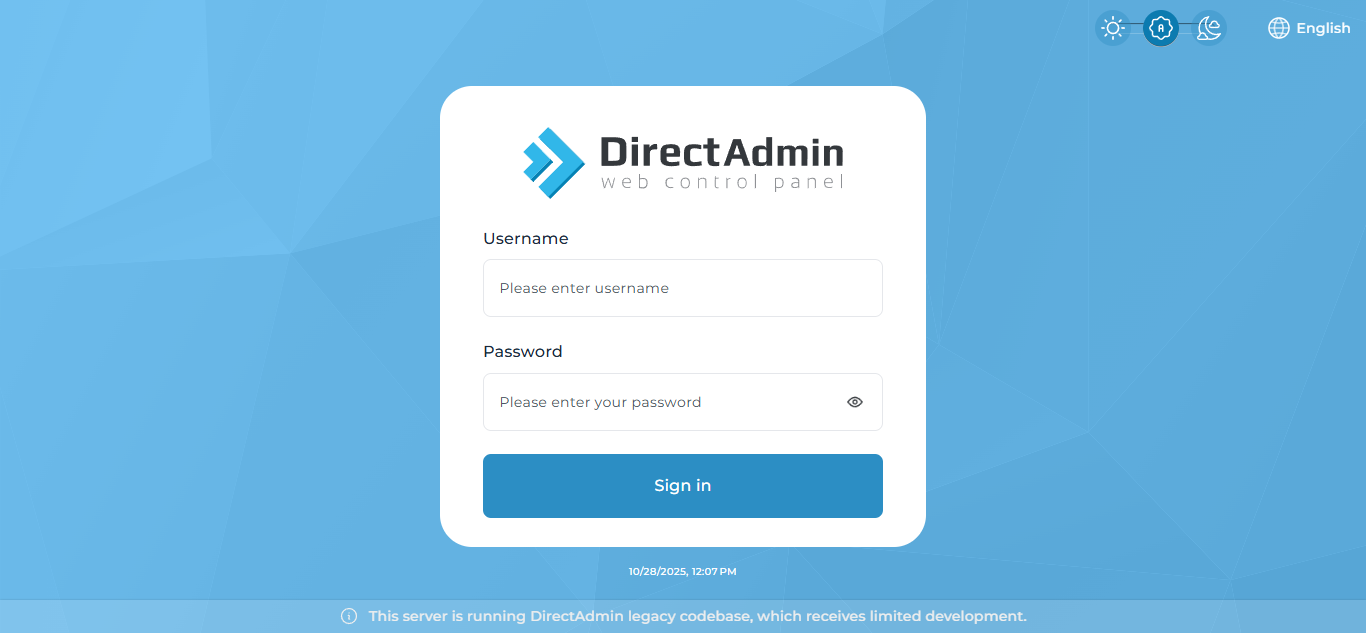
หรือ กด Login As จากหน้า Hosting ของลูกค้า ใน nest.bangmod.cloud

2. ในหัวข้อ Softaculous Apps Installer เลือก WordPress
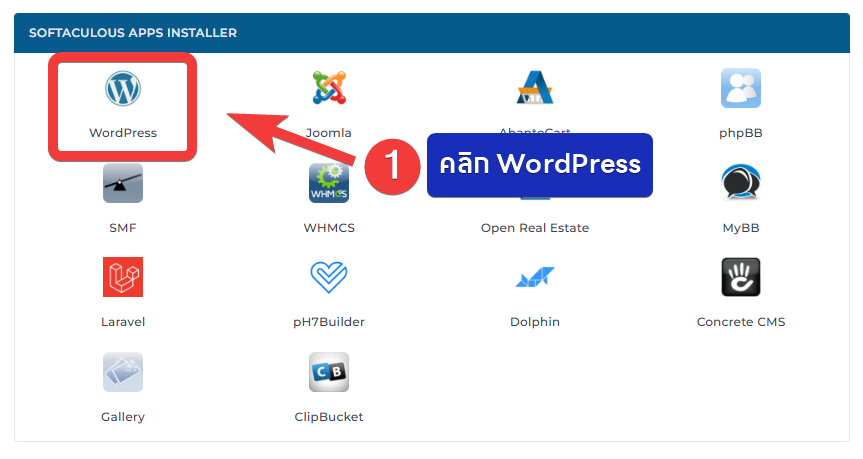
3. คลิก Install
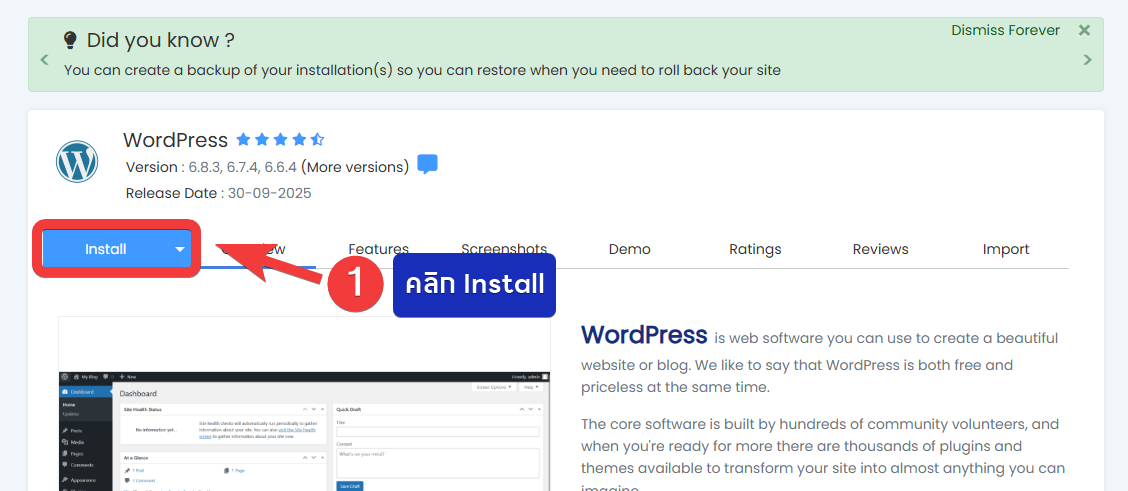
4. หัวข้อ Software Setup
- เลือก Protocol แนะนำเป็น https;// หรือถ้าใครต้องการ https://www ก็สามารถเลือกได้เช่นกัน
- เลือก Domain ที่ต้องการติดตั้ง WordPress
- เลือก Path/Directory ที่ต้องการติดตั้ง (หากต้องการให้เป็นแบบ Default สามารถปล่อยว่างได้เลย)
- เลือกเวอร์ชัน ของ WordPress ที่ต้องการติดตั้ง
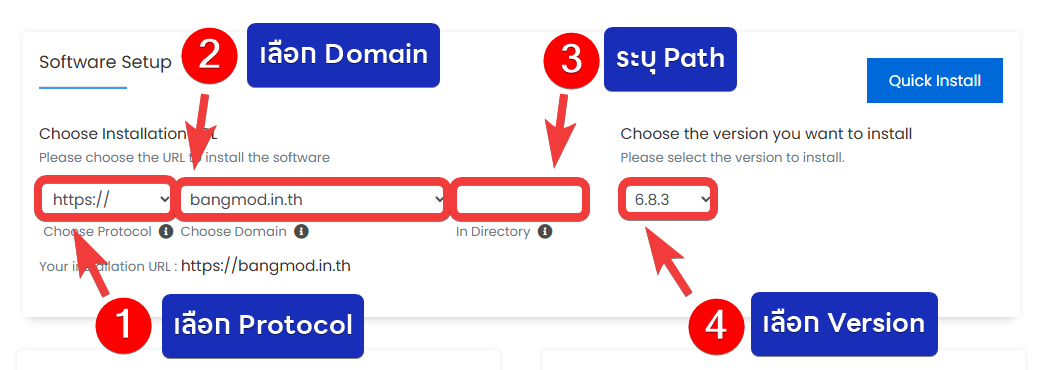
5. หัวข้อ Site Setting และ Admin Account
- ตั้งชื่อ Site Name
- ระบุ Site Description
- ตั้ง Admin Username ไว้ใช้เข้าสู่ระบบหลังบ้าน WordPress
- ตั้งรหัสผ่าน
- ระบุอีเมลที่ใช้เข้าสู่ระบบ

6. หัวข้อ Select Plugins และ Extended Setting
- หัวข้อ Select Plugins: สามารถเลือก Plugin ที่ต้องการติดตั้งได้เลย (หากต้องการให้เว็บเป็นแบบ Default จะต้องติ๊กปลั๊กอินออกให้หมด)
- หัวข้อ Extended Setting: จะเป็นการเลือกภาษาที่ใช้ใน WordPress ของเรา

7. หัวข้อ advanced Options (หากท่านไม่ต้องการตั้งค่า Database และ WordPress เพิ่มเติม สามารถข้ามข้อนี้ไปได้เลย)
ท่านสามารถตั้งค่าเพิ่มเติมได้ตามขั้นตอนดังนี้
- ตั้ง Database Name – ตั้งชื่อฐานข้อมูลที่เก็บข้อมูลเว็บ
- ตั้งชื่อ Table Prefix – กำหนดคำนำหน้าตารางในฐานข้อมูล (เพื่อความปลอดภัย)
- ตั้งค่าการแจ้งเตือนและการอัปเดต WordPress – เลือกรับอีเมลแจ้งเตือน/อัปเดตปลั๊กอินและ Themes อัตโนมัติ
- ตั้งค่า Auto Upgrade– กำหนดว่าจะให้อัปเดต version ของ WordPress อัตโนมัติไหม
- ตั้งค่า Backup Location – ระบุที่เก็บไฟล์สำรองข้อมูล
- ตั้งค่า Automated backups – ตั้งเวลาให้ระบบสำรองข้อมูลอัตโนมัติ

หลังจากระบุข้อมูลด้านบนครบถ้สนแล้ว ให้เลื่อนลงมาข้างล่าง
- คลิก Install เพื่อติดตั้ง WordPress
- หากใครต้องการให้ WordPress แจ้งเตือนไปที่อีเมลเมื่อติดตั้งเสร็จ สามารถระบุที่ช่องนี้ได้เลย

เมื่อระบบติดตั้ง WordPress เสร็จแล้ว จะแสดงข้อความ “Congratulations, the software was installed successfully”
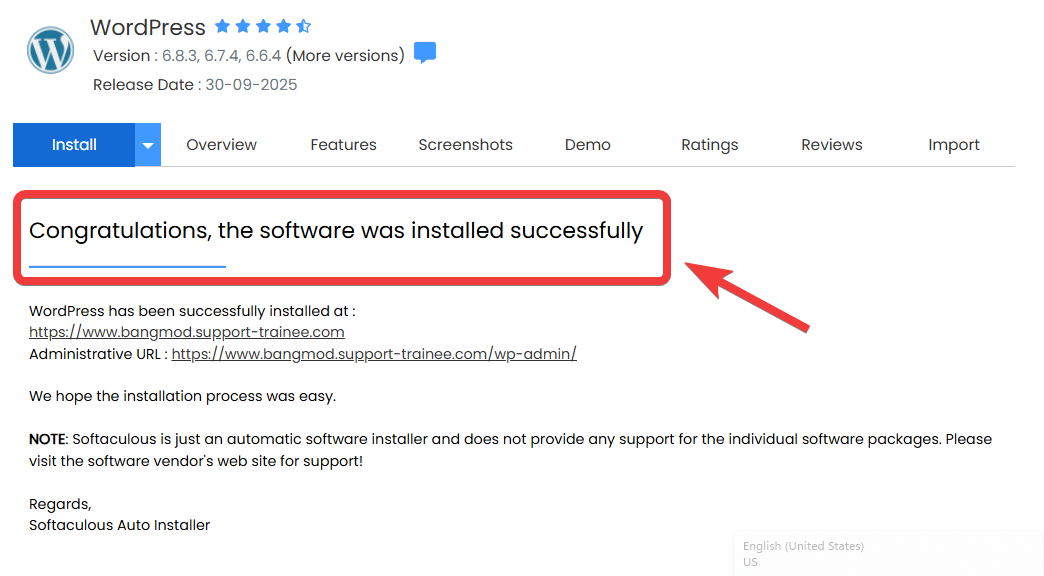
หากลูกค้ากำลังมองหา โฮสติ้งที่แรงที่สุด ใหม่ที่สุด! ทางบางมดขอแนะนำ Next-Gen WordPress Hosting ค่ะ
